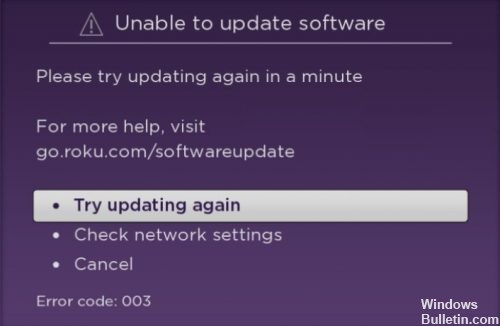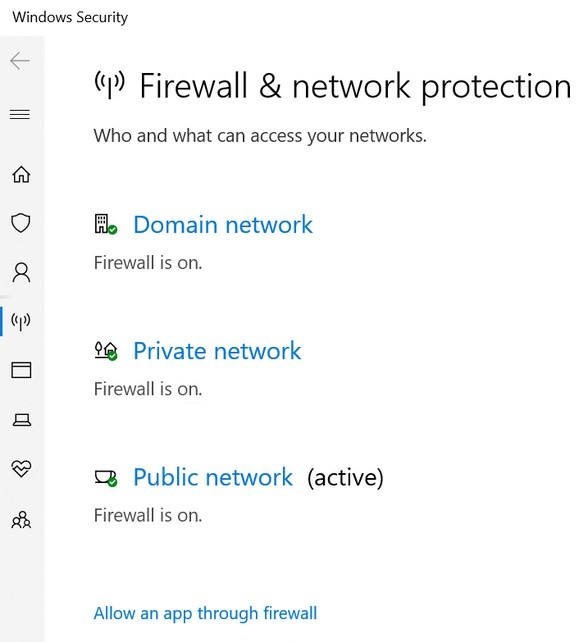So beheben Sie den Fehlercode U7353-5101 auf Netflix

Streaming auf Netflix bietet Ihnen eine große Auswahl an Shows und Filmen. Sie können Ihre Lieblingsfolgen immer und immer wieder ansehen. Manchmal blockieren jedoch einige Probleme das Streaming.
Benutzer, die Netflix auf Windows 10-Computern streamen, erhalten speziell diesen Fehlercode U7353-5101. Wenn auf Ihrem Computer eines dieser Streaming-Probleme auftritt, lesen Sie weiter, um herauszufinden, wie Sie es beheben können.
Was verursacht den Netflix-Fehlercode U7353-5101?

- Schlechte DNS-Zone
- Beschädigte temporäre Datei
- Veraltete Version von UWP
- Falsche Installation von UWP
Wie behebt man den Netflix-Fehlercode U7353-5101?

Setzen Sie die Anwendung zurück
- Öffnen Sie die App Einstellungen.
- Gehen Sie in den Einstellungen zur Gruppe Anwendungen.
- Wählen Sie die Registerkarte Anwendungen und Funktionen aus.
- Wählen Sie Netflix aus der Liste der Apps aus und tippen Sie auf Weitere Optionen.
- Scrollen Sie nach unten und drücken Sie Zurücksetzen.
- Öffnen Sie Netflix, melden Sie sich bei Ihrem Konto an und wählen Sie einen Titel zum Abspielen aus.
Netflix-Cookies löschen
- Öffnen Sie Ihren Browser und melden Sie sich bei Ihrem Netflix-Konto an.
- Rufen Sie in Ihrem Browser diese Netflix-Einstellungsseite auf.
- Ihre Cookies werden gelöscht und Sie werden abgemeldet.
- Melden Sie sich erneut an und Sie können die Titel spielen.
Deinstallieren und Neuinstallieren der Anwendung
- Öffne das Startmenü.
- Gehen Sie zur Liste der Anwendungen.
- Finden Sie Netflix und klicken Sie mit der rechten Maustaste darauf.
- Wählen Sie Deinstallieren.
- Nachdem Sie die Anwendung deinstalliert haben, installieren Sie sie erneut aus dem Microsoft Store.
Häufig gestellte Fragen